
隨著國內網通服務的腳步越來越快,相關設備的廠商便前仆後繼的爭相投入研發製造,相對受益的便是廣大消費者的福音了!曾幾何時,依稀沒多久之前的網路撥接數據機時代,幾年光景便進化到 ADSL 寬頻網路,甚至於現在光纖化高速網路的時代全面來臨,對你我的生活環境與習慣有著莫大的改變。
很高興這回有這機會體驗這個新產品的問世,那就是今日的主角:友訊科技 D-Link DIR-895L Wireless AC5300 雙核三頻 Gigabit 無線路由器,接著就請朋友們同我一起瞧瞧,這些日子與 DIR-895L(以下簡稱)相處的心得吧!

▲當宅配先生送貨到家的時候,當下嚇了好大一跳!好龐大的一台的路由器勒!

▲包裝盒上頭迫不及待地清楚標示了一堆強悍的功能,等著向使用者訴說。每一個符號都有其厲害的功能!有三頻無線網路、4T4R無線技術 AC5300高速網路速度、AC SmartBeam 增強無線速度和涵蓋範圍、VPN伺服器快速建立VPN連線、1.4Ghz雙核心處理器增強網路速度、MU-MIMO晶片。

▲BROADCOM 博通晶片,專業、穩定的保證,有了這個標誌 BROADCOM inside 的背書,大可放心使用。

▲TOP PICK CES 2015 大展 tom’s HARDWARE THE AUTHORITY ON TECH. 標誌名列包裝之上,這其中必定毫不簡單!!Ultra performance series 超高效能系列的旗艦機種。

▲DIR-895L 包裝盒背部同樣標示產品特色。前所未有的流暢體驗 … 加上多樣產品特色,真是讓人迫不及待想要開箱趕緊試試!

 ▲豐富詳細的圖示讓使用者可以輕鬆清楚明瞭各部元件功能。右下角的「D-Link 設定安裝小幫手」影片教學更是受用不少,簡單易學易懂的影音教學,再複雜繁瑣的設定過程,都會簡簡單單迎刃而解。
▲豐富詳細的圖示讓使用者可以輕鬆清楚明瞭各部元件功能。右下角的「D-Link 設定安裝小幫手」影片教學更是受用不少,簡單易學易懂的影音教學,再複雜繁瑣的設定過程,都會簡簡單單迎刃而解。
產品特色:
- 三頻無線網路:2個5Ghz和1個2.4Ghz頻段提供每個裝置最高的無線速度。
- 4T4R技術:提供4組串流提昇傳輸速度。
- 進階的AC SmartBeam:追蹤已連線的裝置位置以增強無線速度和涵蓋範圍。
- 高增益天線:8根高增益天線,增強無線訊號範圍。
- MU-MIMO技術:高速無線網路可同時傳輸多個裝置。
- 智慧型連線:自動偵測2.4Ghz / 5Ghz最佳連線
- 智慧QoS:提供最佳的網路流量配置。
- VPN伺服器:快速建立 VPN 連線。
- 雲端存取與控管:mydlink app 管理網路與存取分享檔案。




▲包裝四周簡直是特色中的重點!AC5300 無線技術無線飆網最佳選擇:
-
具有智慧連線能力的三頻技術:透過3個專用的無線頻段分配流量,同步三頻最高可達 5300Mbps,以獲得最佳的網路效能及可靠的無線品質。支援 Multi-User MIMO技術。
頻段1:TurboQAM™ 與 NitroQAM™(1024-QAM)技術讓802.11n速度提升66%速度,最高可達 1000Mbps(2.4Ghz)頻段2:NitroQAM™(1024-QAM)技術讓802.11ac速度提升25%速度,最高可達 2167Mbps(5Ghz)MU-MIMO 相容 AC-WiFi設備
- 頻段3:NitroQAM™(1024-QAM)技術讓802.11ac速度提升25%速度,最高可達 2167Mbps(5Ghz)MU-MIMO 相容 AC-WiFi設備
*以上,網卡需同步支援 TurboQAM™ 與 NitroQAM™(1024-QAM)技術,以達到最佳傳輸效

▲搭配 DWA-192 AC1900 全球最快 USB 3.0 無線網卡,無線飆網不受限,遊戲、飆網、觀賞 4K超高畫質影音,超順暢!

▲這邊,真的要由衷大書特書一下這「晶鑽級全方位售前 / 售後服務」了!除了速度最快(1小時快速服務,保固內免費換機)!服務最優(服務據點最廣,台灣工程客服假日不打烊!),更貼心的服務是:完成 mydlink 及官網註冊,竟還有保固 3年 + 1年,共計 4年保固的產品保固呢!更詳細的「晶鑽級全方位售前 / 售後服務」,文末我將會與大家分享究竟我是如何遭遇到了晶鑽級的售後服務,且聽我一一道來。

▲終於,一睹廬山真面目!這碩大彷彿金字塔的身軀,奇特的造型!加上紅色的鏡面烤漆效果,活像個大沙公呢~

▲取出 DIR-895L 本體,龐然大物的身軀,旗艦等級份量,當之無愧。使用前記得撕去覆蓋的保護膠膜,上頭有張小紙條是 DIR-895L 無線基地台的預設 SSID 名稱與帳號、密碼設定值,記得把它留起來。

▲有別於 D-LINK 過往讓使用者紛紛閃避的舊有「熱當」的刻板印象!近幾年來 D-LINK 的研發團隊,無不戮力於改善產品設計方向,從一系列產品的重大改變,以及周遭親友傳來的使用經驗,「熱當」情形幾乎不再復見。DIR-895L 這般設計風格,又開了那麼多的氣孔,增加機器本體廢熱的快速導出,這將有助於機器散熱。況且,這高效能的無線路由器,效能驚人!想必溫度也非常驚人!!但一連串使用下來,機體溫度始終落在安全運作的工作溫度範圍,仍未遇到熱當的情況。



▲DIR-895L 輸入 / 輸出介面,如此豐富。由左至右依序是:USB 3.0、USB 2.0、Reset 鍵、WPS 鍵、Gigabit 乙太網路 x4、INTERNET x1、Power 電源鍵、DC IN 12V / 5A 電源輸入、Router / Extender 路由模式或 AP 模式切換鍵。

▲DIR-895L 包裝內容物非常壯觀的陣容:8根 2.4Ghz / 5Ghz 高增益天線。

▲瞧~ DIR-895L 跟 8根高增益天線結合後,加上又是大紅色鋼琴鏡面烤漆處理,真的好像網友們暱稱的「大螃蟹」呢!


▲DIR-895L 這等體積,一時還真不知道該放哪裡是好!?乾脆~那就給它一個 VIP 套房好了 … 好好的安置它,準備來打仗囉!

▲DIR-895L 顯示燈號位在本體中間,方便判讀燈號。一整列燈號各自代表不同的訊息狀況。分別是電源開關、網際網路連線、2.4 GHz 無線網路訊號、5 GHz 無線網路訊號、USB 2.0連線 和 USB 3.0連線。智慧型連線設計,可以自動偵測 2.4Ghz / 5Ghz 最佳連線。


▲想要發揮 DIR-895L 最高效能的表現,當然也不能錯過它的好搭當,連袂協同作戰,才能發揮最大功效。全球最快的 D-LINK DWA-192 AC1900 11AC 雙頻 USB 3.0 無線網卡。


▲DWA-192 產品特色:
- 極致無線效能:最高可達 1300Mbps。
- AC 雙頻 2.4Ghz / 5Ghz:連網自由隨選。
- AC SmartBeam 智慧天線:增強無線品質。
- USB 3.0 介面:可有效提升傳輸速率。
- WPS 單鍵連線:使用 WPS 按鈕即可快速完成無線連線。
- 向下相容:802.11 a / b / g / n 無線網路。




▲DWA-192 有沒有很熟悉呢?好像最近大家風靡的寶可夢-寶貝球呢?當連線完成,DWA-192 便會顯示藍色LED的燈號(藍色LED燈號,可依使用者需求,自由選擇開啟或關閉)。

▲在安裝 DIR-895L 前,懶得拉網路線,那就搞搞無線網路吧~使用 DWA-192 無線網卡連線,那就找驅動程式先!我是使用 Mac OS X 作業系統,所以DWA-192 是不支援的,必須安裝相關驅動程式,才能夠正常使用。重點在於:「DWA-192 11ac USB 3.0 無線網卡」它是支援 OS X 的!它是支援 OS X 的!它是支援 OS X 的!非常地重要!所以要說三遍!瞬間就能夠把無線網卡升級到 802.11 ac 規格的高速無線網路效能呢!


▲DWA-192 無線網卡驅動程式可以支援 Mac OS X 10.6 ~10.11版本。


▲安裝好驅動後,就會出現 DWA-192 無線網卡標示,趕緊開啟無線網路連線。
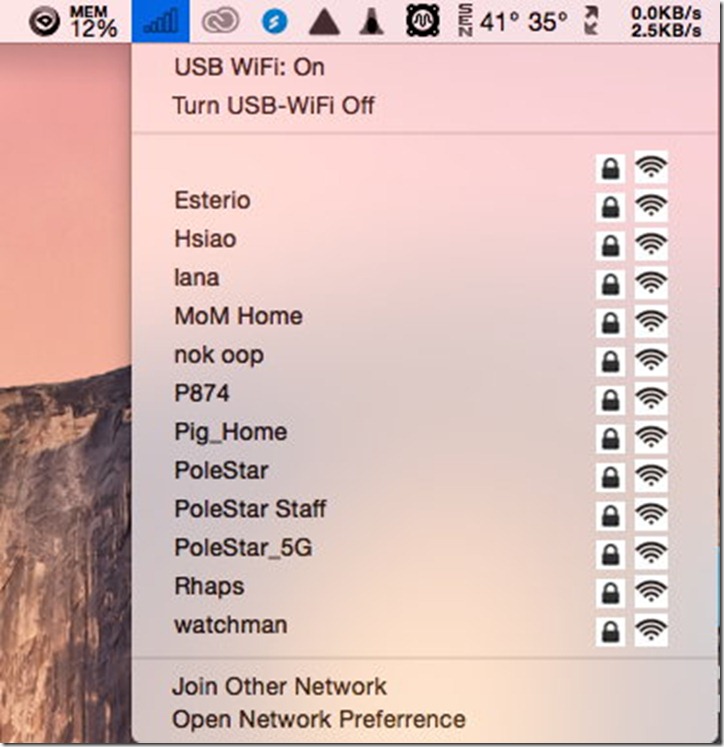
▲DWA-192 無線網卡已經正常運作,連線 SSID 準備上網去~

▲在設定連線 DIR-895L 前,先來連線別的 SSID 測一下 DWA-192 無線網卡。很好~果然有跑到我們申裝光世代的實際速度下載 100M / 上傳 40M 以上速度。
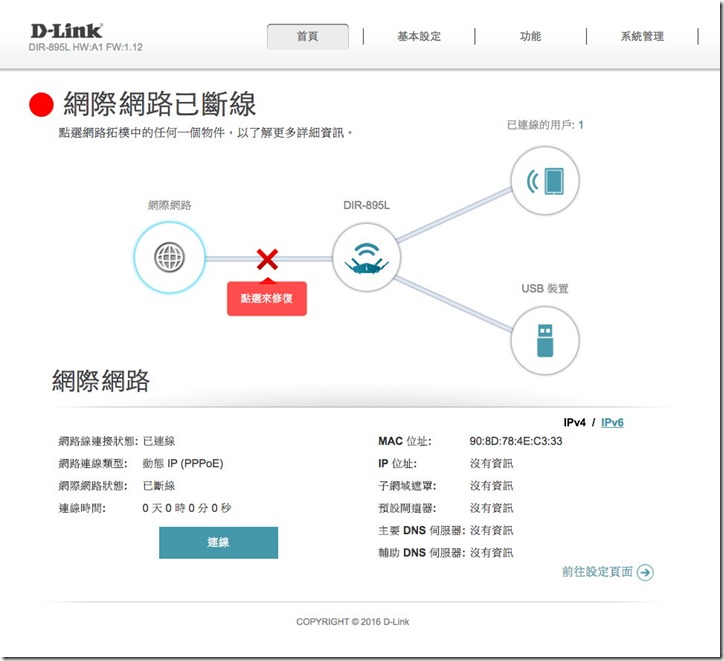
▲為了不讓文章搞得又臭又長的數位操作手冊,所以這裡要分享的內容,僅就重點特色分享介紹。經過 DWA-192 無線網卡連接到 DIR-895L,開啟瀏覽器輸入 192.168.0.1 登入路由器,輸入預設的帳密,映入眼簾的畫面,非常乾淨、簡潔清爽,各項功能設定透過簡單步驟就能設定完成。咦~「網際網路已斷線 …」!紅色大大的 X,點選就能進行修復。

▲依照圖示說明,步驟 1~4,就能把 DIR-895L 設定完成。





▲依照圖示說明,步驟 1~4,就能把 DIR-895L 設定完成。一路設定至此,路由器已經設定完成,可以上網囉!但還有一個紅色 X!?原來是 mydlink 尚未註冊!(註冊 mydlink 與官網註冊,可是能夠把 3年原廠保固升等延伸到 4年保固喔!)



▲依照指示把 mydlink 註冊完成囉~


▲依照指示設定完成顯示「網際網路已連線」綠色勾勾,已連線狀態。


▲這邊我在 DIR-895L 上頭的 USB 2.0 / USB 3.0 各自插上一支隨身碟,在 USB 裝置項目,可以清楚看到隨身碟可用空間與總容量。進而達到共享的便利功能。


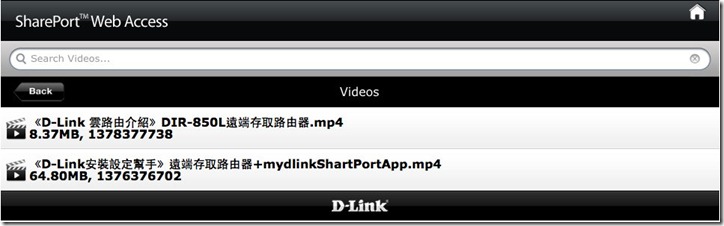
▲如此就能看到 USB 隨身碟上頭的內容,全家成員要交換資料,就是那麼簡單。
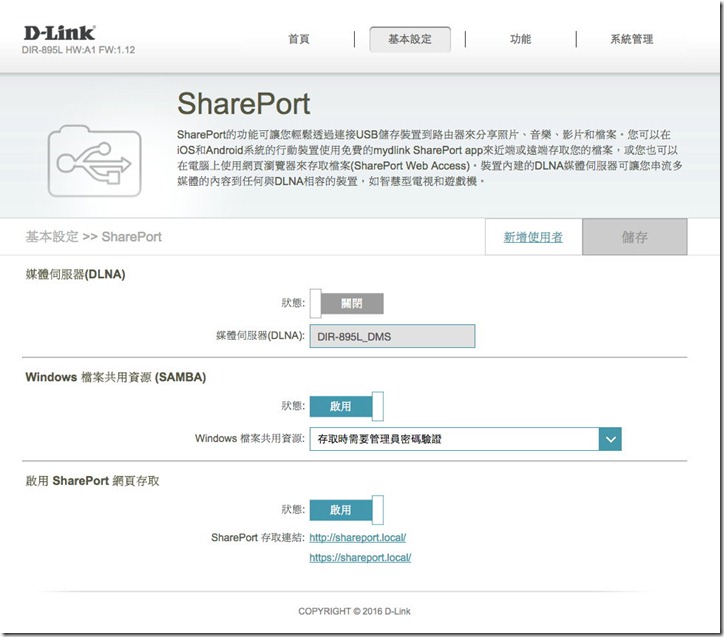
▲DIR-895L 另一個便利好用的功能:SharePort。媒體伺服器(DLNA)、Windows 檔案共用資源(SAMBA)、啟用 SharePort 網頁存取。嚴然就能輕鬆建立自家私有雲的資訊共用交流中心。


▲DIR-895L High Power 高功率 3倍範圍涵蓋,搭配 AC SmartBeam 智慧型追蹤已連線的裝置位置以增強無線速度和涵蓋範圍。

▲DIR-895L 針對訪客,也能夠設置專屬 SSID,區分使用權限與速限。

▲DIR-895L 內建防火牆設定,為使用者的資安保全,做最佳的防護。

▲DIR-895L 的 iQoS:可以依據連線裝置或執行應用程式類別,設定頻寬優先順序。
▲DIR-895L 定位在電競專用的旗艦級無線路由器,那就來一場 overwatch 鬥陣特攻吧!設定遊戲桌機優先,誰都別跟我搶頻寬!一整個就是順啊~




▲DIR-895L 經過設計過後的設定介面,已經簡潔、易懂許多,讓不少使用者也能無痛輕鬆設定繁雜的功能定義。

▲DIR-895L 的 Quick VPN 伺服器:提供使用者透過網際網路建立 VPN 連線來存取網路。設定、啟動也是非常的簡單。

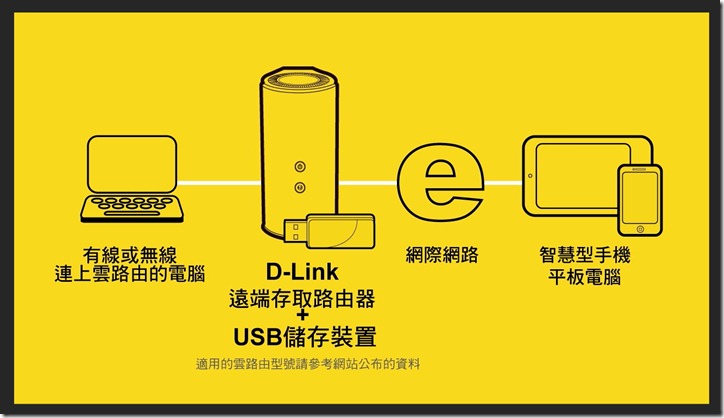
▲DIR-895L 網頁設定介面上,有貼心的影音設定教學連結導引,一旦遇到問題,可以點擊前往瀏覽。

▲D-LINK 一項便利的服務「mydlink」可以透過網頁瀏覽器進行監控、管理與設定。在此之前,咦~需要安裝 mydlink 服務外掛程式,那就趕緊下載安裝完成使用吧!
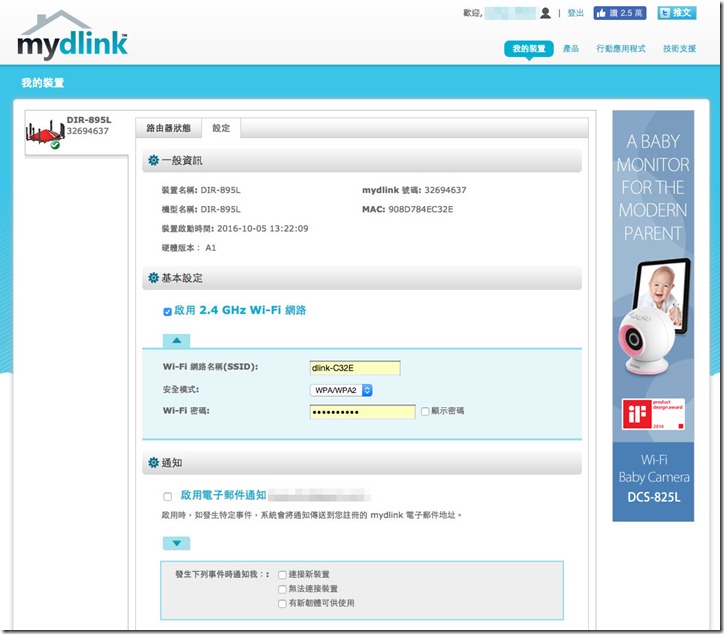

▲透過 DIR-895L 管理頁面連結到 D-LINK 官網 mydlink 專屬網頁,就能看到註冊登記的 DIR-895L 相關狀態,包含線上連線裝置列表,同時也能進行遙控設定。

▲經由 mydlink 頁面,隨時可以掌握最新驅動程式與韌體的更新資訊。

▲隨著行動裝置的普及,D-LINK 同時也開發了不少 app 提供使用者最便利的操作模式。
以上,洋洋灑灑分享了一番,簡單分享給朋友們參考參考。說說這些日子以來使用的心得:稍早說到要大書特書的「晶鑽級全方位售前 / 售後服務」,怎麼說呢?先前不知道是因為什麼原因?每每更新項目後,便造成機器自動重新開機後卡住,失去連線。最後,只能不斷地 Reset 重新洗掉重置恢復出廠值,但總想想這樣也不是辦法!於是,提起電話撥了「晶鑽級全方位售前 / 售後服務」專屬客服電話,算算時間週日的傍晚,已經屆臨客服工程師下班的時間,趕緊打通電話問問!經過一連串的交流詢問,客服工程師非常有耐心的透過語音引導。最後,幫我排定機器進廠更換,在保固內無條件更換新機。經過,約定時間到來,宅配人員帶著新機前來更換。事後,持續追蹤後續情形,如此貼心的服務,真是讓人感到非常窩心!畢竟,一台那麼貴的旗艦機種,服務怎麼可以輸人呢!?保固 3年 + 1年,共計 4年的產品保固!假日客服工程師全方位的駐點貼心服務,不致於假日碰到問題,而面臨到找不到人問的窘境。D-LINK 真的!已經完全推翻昔日舊有的印象,個人使用的心得,簡單分享給朋友們參考,謝謝賞文。
本文提及任何廠商、名稱、LOGO的版權均屬原公司所有
版權聲明:本文使用之圖文均為本人拍攝與撰寫,所有權為版權所有人所擁有,嚴禁抄襲!!請勿未經同意轉載,侵權必究,謝謝。
本文同步刊載:
麥客迷俱樂部
鑫事報你知與我的數位生活
unBoxfun 就是愛開箱
痞客邦:麥客迷俱樂部
痞客邦:鑫事報你知
部落格軌道:拼格子
麥客迷俱樂部粉絲專頁
Unboxfun 就是愛開箱臉書 共筆社群社團
噗浪
jeng shin google+
Macfansclub 麥客迷俱樂部 google+
推特
X-Team 專業電腦維修
Andy's Life 我的生活誌